Ваш Apple ID используется для iCloud, резервных копий iCloud, входа в App Store, совершения покупок, покупки вещей из Apple Store и т. Д. Это важный компонент для того, чтобы быть клиентом Apple и находиться в экосистеме Apple, поэтому вы должны быть уверены, что у вас есть правильный адрес электронной почты, настроенный и связанный с вашим Apple ID. Редко некоторым пользователям может потребоваться изменить адрес электронной почты, связанный с их идентификатором Apple, и в этом руководстве будет описано, как изменить адрес электронной почты, связанный с идентификатором Apple.
Обратите внимание, что основное внимание уделяется изменению адреса электронной почты, связанного с существующим идентификатором Apple, это не то же самое, что изменение Apple ID на самом устройстве, что означало бы использование совершенно другого Apple ID. Вместо этого используется тот же Apple ID, но адрес электронной почты изменяется, например, если вы постоянно меняете свой адрес электронной почты, чем это может быть полезно. Если вы не знаете, что это значит, не связывайтесь ни с одним из параметров Apple ID. Аналогичным образом, если у вас нет причин изменять адрес электронной почты Apple ID, не изменяйте его.
Как изменить адрес электронной почты, связанный с идентификатором Apple
Это изменит адрес электронной почты, используемый для входа в систему, и использует Apple ID, iCloud и связанные с ними функции.
- Откройте веб-браузер на Mac, iPad, iPhone или Windows PC (используйте Safari, если есть какие-либо проблемы)
- Перейдите на страницу https://appleid.apple.com/, официальную страницу управления Apple ID и войдите в свой существующий Apple ID *
- Выберите опцию «Изменить» в боковой части области «Аккаунт»
- Теперь выберите «Изменить адрес электронной почты» в соответствии с существующим письмом, связанным с идентификатором Apple ID
- Введите новый адрес электронной почты, который вы хотите использовать, и свяжите его с Apple ID в формате email@address.com, затем нажмите «Продолжить»,
- Подождите минуту или два, чтобы подтвердить письмо электронной почты, чтобы перейти на новый адрес электронной почты, затем введите этот код подтверждения в поле и выберите «Проверить»,
- Нажмите «Готово», чтобы сохранить изменения.
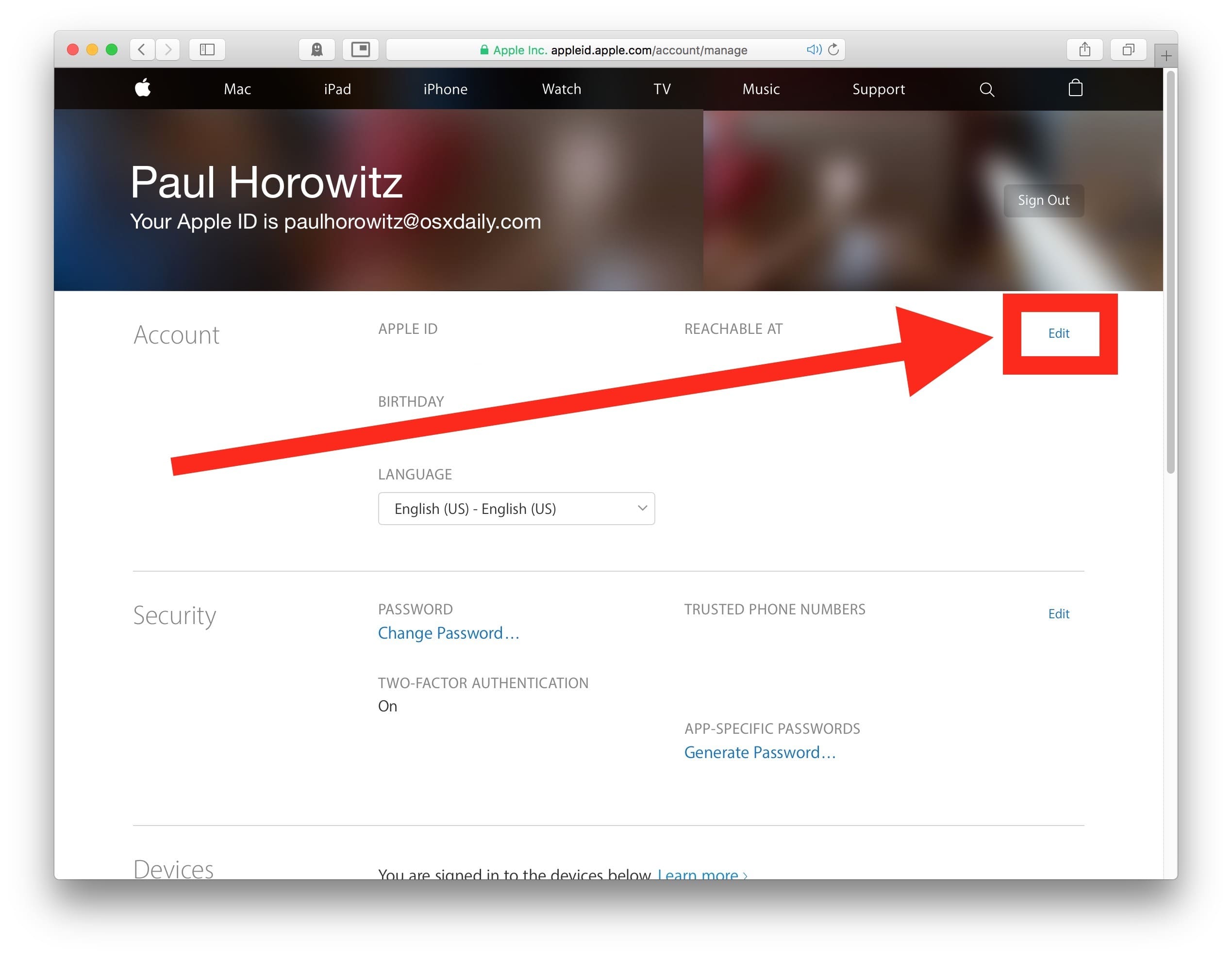


*
Опять же, вы не меняете сам Apple ID, который зарегистрирован на устройстве, он просто меняет адрес электронной почты, который используется для определенной учетной записи Apple ID.
После того, как вы сделаете это изменение, все будущие экземпляры входа в устройство iOS, iPhone, iPad, Mac, iCloud, iTunes или в другом месте будут использовать новый адрес электронной почты, на который вы изменили. Старый адрес электронной почты, связанный с идентификатором Apple, больше не будет работать и больше не будет входить в систему, вы должны использовать новый связанный адрес электронной почты для входа в систему в будущем.
Только сделайте это изменение, если вы это сделаете, это не должно изменяться случайно. Если вы измените адрес электронной почты, связанный с идентификатором Apple, он запустит любое другое устройство, зарегистрированное на предыдущем адресе электронной почты (хотя тот же идентификатор) больше не будет функционировать. Аналогичным образом, если вы внесете изменения и затем забудете свой адрес электронной почты или пароль, связанные с учетной записью, вам нужно будет выполнить шаги по восстановлению забытого Apple ID, что в лучшем случае является неприятностью.
Знать другую возможность изменить адрес электронной почты Apple ID? Иметь альтернативный подход для достижения такого же эффекта? Сообщите нам свои мысли в комментариях.










